Kun puhutaan verkossa, Discordia on vaikea voittaa. Vaikka sovellus sai alkunsa peliyhteisön kulttiin, Discordista on tullut täydellinen ryhmille, jotka haluavat pysyä yhdessä verkossa. Jos sinä ja ystäväsi haluatte viettää iltaa suoratoiston aikana, Discordin käyttäminen Amazon Primen kanssa elokuvan katseluun on hyvä idea.

Tässä artikkelissa kerromme sinulle kuinka suoratoistaa Amazon Primea Discordissa, sekä vastaamme muutamiin aiheeseen liittyviin kysymyksiin.
Kuinka suoratoistaa Amazon Primea Discordissa
Yksi Amazon Primen monista eduista on mahdollisuus suoratoistaa tuhansia elokuvia ja TV-ohjelmia milloin haluat. Lisäksi voit suoratoistaa uusimpia musiikkivideoita ilman, että sinun tarvitsee sietää niitä ärsyttäviä mainoksia, jotka liittyvät useimpiin suoratoistopalveluihin.
Mutta se ei ole edes paras osa: voit itse asiassa suoratoistaa Amazon Primea Discordissa. Tällä tavalla voit suoratoistaa täydellisen elokuvan tai musiikkivideon ja katsella sitä reaaliajassa perheen tai ystävien kanssa.
Mutta saatat ajatella: 'Eikö se ole monimutkainen prosessi?' Ehdottomasti ei. Sinun tarvitsee vain pitää Amazon Primea pelinä. Discord tunnistaa palvelun peliksi ja aloittaa suoratoiston välittömästi ilman ongelmia.

Hyppäätään nyt sisään ja katsotaan kuinka se toimii:
- Varmista ensin, että olet yhteydessä palvelimeen. Avaa sitten Amazon Prime selaimesi avulla. Jos et ole jo kirjautunut sisään, kirjoita tunnistetietosi tarvittaessa.
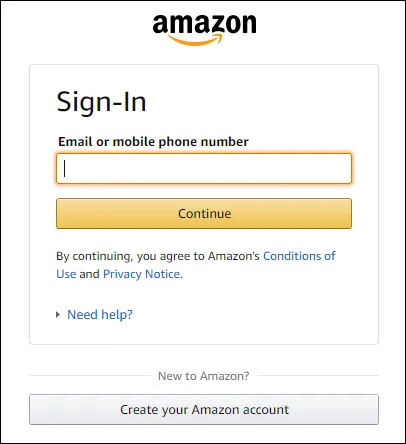
- Käynnistä toisessa ikkunassa Erimielisyys .
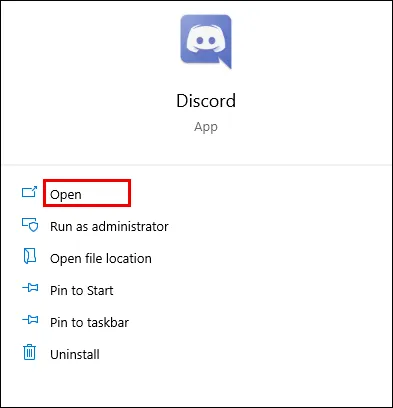
- Klikkaa Asetukset-kuvake sijaitsee vasemmassa alakulmassa.
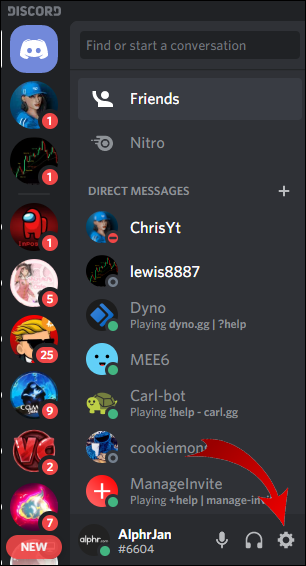
- Valitse vasemman reunan valikosta Pelitoiminta.
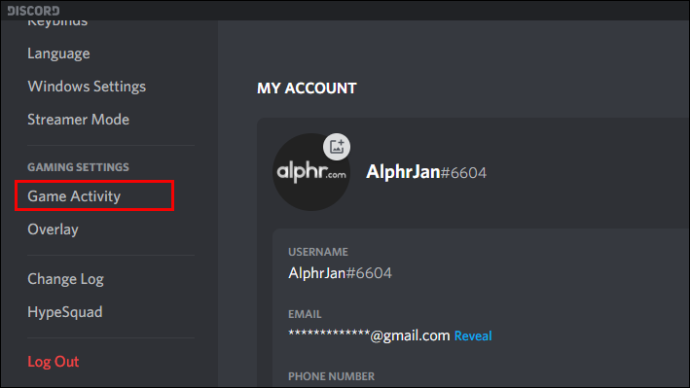
- Valitse näytön yläreunassa olevista vaihtoehdoista Lisää.
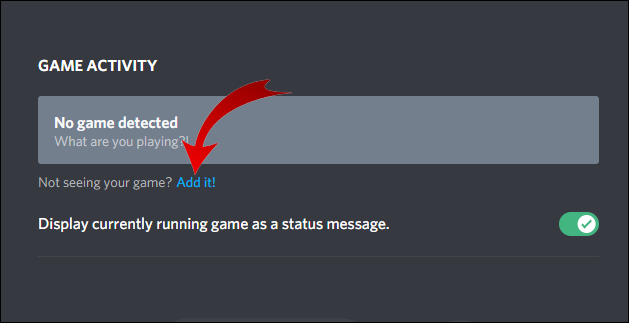
- Valitse tästä kohdasta selainikkuna, joka suoratoistaa Amazon Primea.
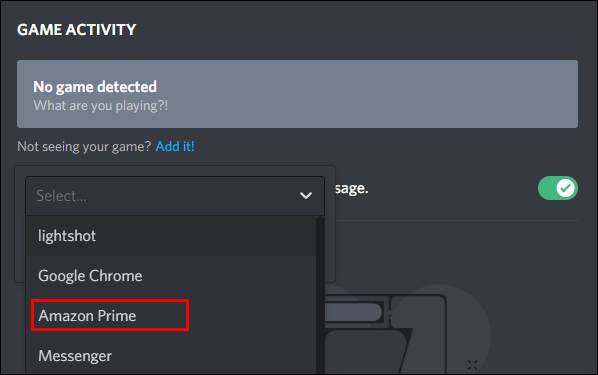
- Napsauta Lisää peli.
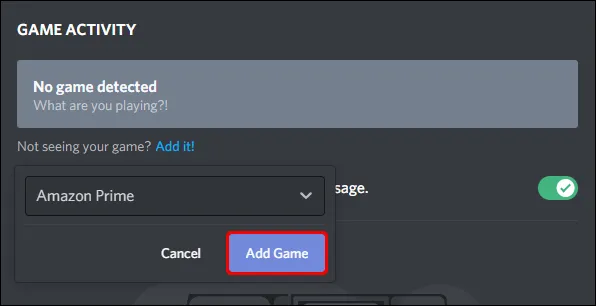
- Poistu asetusosiosta ja napsauta Näyttö näytön vasemmassa alakulmassa. Tämä avaa ponnahdusikkunan, jossa sinua pyydetään valitsemaan selainikkuna, jonka haluat suoratoistaa.
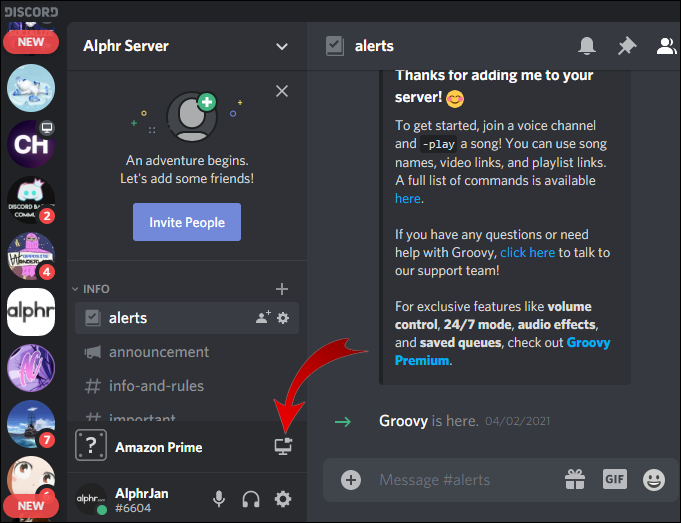
- Säädä suoratoistoasetuksia mieltymystesi mukaan. On tärkeää huomata, että et voi mennä 720p korkeammalle, ellei sinulla ole Discord Nitro -tiliä, joka tukee korkeamman resoluution mediaa ja tehostaa palvelimiasi katselukokemuksesi parantamiseksi.
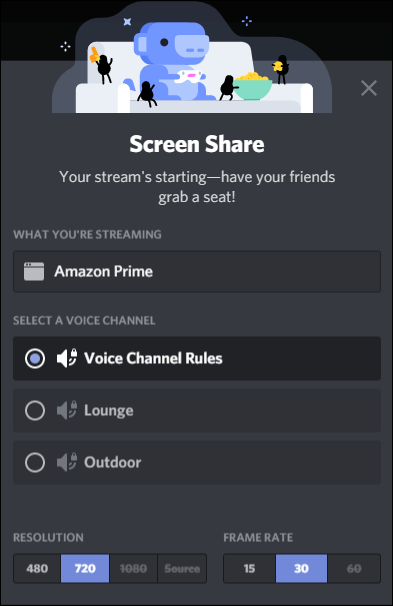
- Osuma Elä aloittaaksesi suoratoiston välittömästi.
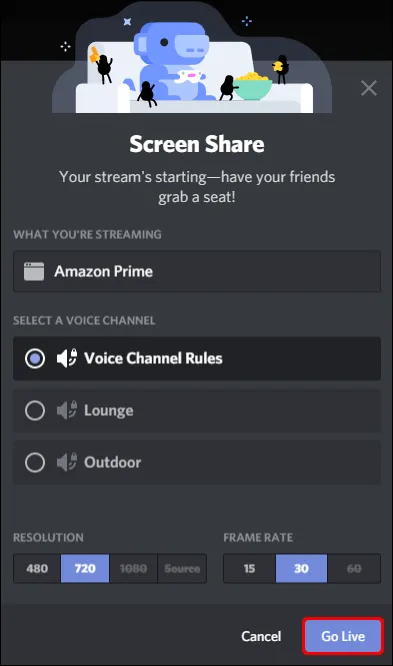
Mikä tekee Discord-suoratoistosta niin jännittävän valinnan Amazon Prime -tilaajien keskuudessa, on se, että voit jättää kameran päälle, vaikka suoratoistaisit aktiivisesti. Näin katselukumppanisi voivat nähdä reaktiosi toistoon.
voitko käyttää iPhonea ilman sim-korttia
Kuinka suoratoistaa Amazon Primea Discordissa ilman mustaa näyttöä
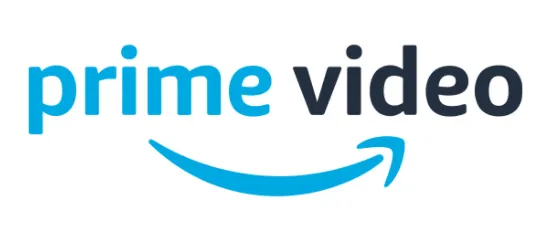
Musta näyttö syntyy, kun näyttö muuttuu äkillisesti mustaksi katsellessasi. Esitys katoaa yhtäkkiä, ja huomaat tuijottavasi vain tyhjää näyttöä.
On monia syitä rakastaa suoratoistoa Discordissa, mutta musta näyttö voi pilata katselukokemuksesi.
Vaikka tarkkaa syytä ei ole mahdollista määrittää, saatat olla helpottunut kuullessani, että ratkaisuja on olemassa. Katsotaanpa useita mahdollisia korjauksia, jos kohtaat tämän ongelman.
Päivitä Discord
Discordin päivittäminen on nopea tapa korjata vikoja. Jos kohtaat mustan näytön, uusien Discord-päivitysten tarkistamisen pitäisi olla vianmääritysvaihtoehtojesi luettelon kärjessä.
Kokeile tyhjentää välimuisti
Joissakin tapauksissa Discordin luomaan välimuistiin voivat tunkeutua vioittuneet elementit, mikä voi keskeyttää Discordin käynnistyksen yhteydessä ja johtaa mustaan näyttöön. Ainoa tapa päästä eroon tällaisista elementeistä on tyhjentää välimuisti.
Selkeät taustasovellukset
Jotkut taustalla toimivat sovellukset voivat häiritä Discordin käynnistysjärjestystä. Tämän skenaarion välttämiseksi sinun tulee tyhjentää kaikki tarpeettomat taustalla käynnissä olevat ohjelmat.
Kytke Hardware Acceleration pois päältä.
Laitteistokiihdytys on tekniikka, jota käytetään tehostamaan prosessorin käyttöä siirtämällä tiettyjä laskentatoimintoja laitteistokomponentteihin. Ominaisuus voi kuitenkin aiheuttaa mustan näytön Discordissa. Sen poistaminen käytöstä voi mahdollisesti ratkaista ongelman ja antaa sinun suoratoistaa sisältöä keskeytyksettä.
Näin voit poistaa laitteistokiihdytyksen käytöstä Firefoxissa.
- Avata Firefox , napsauta oikeassa yläkulmassa olevaa valikkoa ja siirry kohtaan asetukset .
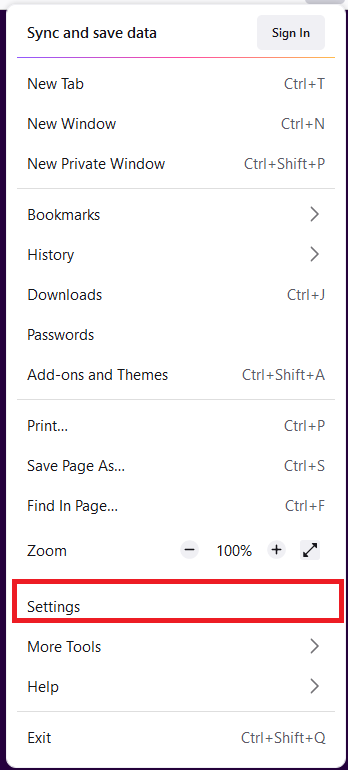
- Vuonna Kenraali -välilehti, vieritä alas kohtaan Suorituskyky, poista valinta Käytä suositeltuja suorituskykyasetuksia ja poista sitten valinta Käytä laitteistokiihdytystä, jos mahdollista .
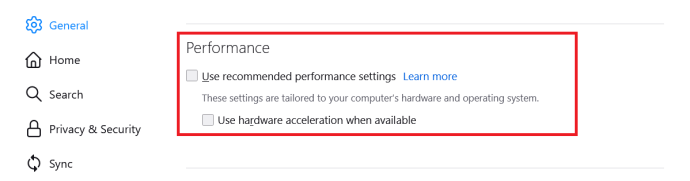
Lisää usein kysyttyjä kysymyksiä
1. Kuinka suoratoistat Amazon Primea ystävien kanssa?
• Avaa Amazon Prime Video selaimessa.
• Avaa video, jonka haluat jakaa.
• Klikkaa Katso juhlat -kuvake kutsuaksesi ystäviä.
miten muuntaa flv mp4 obs
2. Voitko näyttää elokuvia Discordissa?
Joo. Discordissa on ominaisuus, jonka avulla käyttäjät voivat jakaa näyttönsä muiden kanssa.
3. Voinko suoratoistaa Prime-videota Twitchissä?
Joo. Voit tehdä tämän yhdistämällä Prime-tilisi Twitchiin ja jakamalla näyttösi muiden kanssa Watch Party -ominaisuuden avulla.
4. Onko Amazon Primen suoratoisto Discordissa laillista?
Se riippuu. Jos jaat Prime-sisältöä muutaman ystävän tai perheen kanssa, se on täysin okei. Sisällön jakamista suurelle yleisölle pidetään kuitenkin tekijänoikeuslakien rikkomisena, ja se voi aiheuttaa ongelmia.
5. Kuinka suoratoistan elokuvia Discordissa?
Kun olet luonut chat-huoneen ja kutsunut ystäväsi, voit helposti suoratoistaa elokuvia napsauttamalla Elä ja valitse sitten selain, joka suoratoistaa elokuvan.
6. Miksi en voi jakaa Prime Videota Discordin kautta?
Joitakin syitä, miksi Prime Videon jakaminen Discordin kautta voi epäonnistua, ovat vanhentuneen Discord-ohjelmiston käyttö, laitteistokiihdytys, vioittunut välimuisti tai liian monien ohjelmien suorittaminen taustalla. Kokeile yllä mainittuja vianetsintävinkkejä korjataksesi ongelmasi.
Macin ulkoinen kiintolevy ei näy
Päivitä katselukokemustasi
Tuskin on parempaa tapaa päivittää Amazon Prime -katselukokemustasi kuin katsoa suosikkivideoitasi perheen ja ystävien kanssa riippumatta siitä, missä he ovat. Tämän artikkelin ansiosta tiedät nyt, mitä sinun on tehtävä tehdäksesi tästä todellisuutta.
Oletko kokenut haasteita Amazon Prime -videon suoratoistossa Discordissa? Kerro meille kommenteissa.









